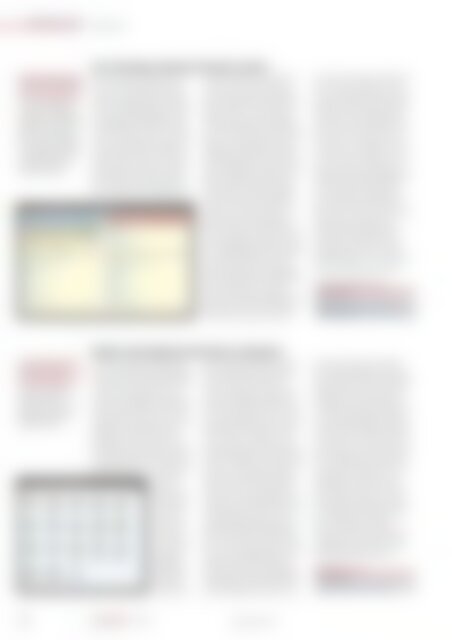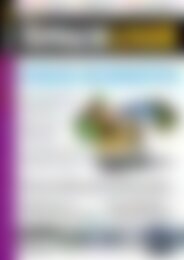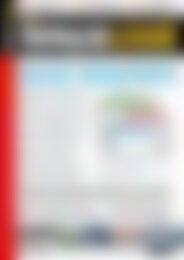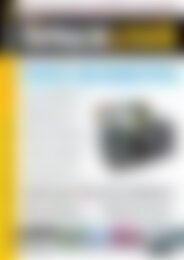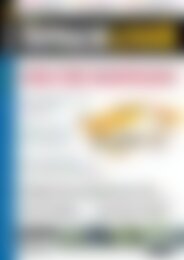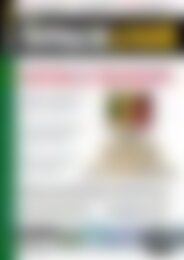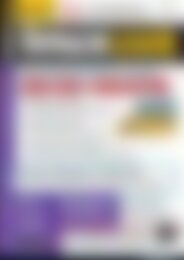Erfolgreiche ePaper selbst erstellen
Machen Sie aus Ihren PDF Publikationen ein blätterbares Flipbook mit unserer einzigartigen Google optimierten e-Paper Software.
aktuelles<br />
Angetestet<br />
JJJJJ<br />
Der Terminal-Multiplexer<br />
Terminator bringt viele<br />
besonders für Wartungsaufgaben<br />
nützliche Funktionen<br />
mit, wie das Aufteilen<br />
des Emulatorfensters<br />
sowie eine Funk tion<br />
zur Gruppierung von Terminals<br />
und zur Aktivitätsüberwachung.<br />
Der Terminator hält das Terminal im Griff<br />
Beim Terminator handelt es sich<br />
trotz des martialischen Namens<br />
nicht um ein destruktives Tool in<br />
Schwarzenegger-Manier, sondern<br />
um einen leistungsfähigen Terminal-Multiplexer.<br />
Er erlaubt, zahlreiche<br />
Terminal-Fenster zu öffnen,<br />
die sich zu logischen Gruppen zusammenfassen<br />
lassen. Durch vertikales<br />
und horizontales Aufteilen<br />
des Terminator-Fensters lassen<br />
sich weitere Terminals unterbringen.<br />
Tastenkürzel ermöglichen dabei<br />
den schnellen Fokuswechsel<br />
zwischen den einzelnen Sitzungen,<br />
das schrittweise Vergrößern<br />
oder Verkleinern der Schrift, das<br />
Öffnen eines neuen Terminals<br />
oder den Wechsel in den Vollbildmodus.<br />
Eine Übersicht aller vordefinierten<br />
Tastenkürzel liefert die<br />
Manpage. Darüber hinaus haben<br />
Sie die Möglichkeit, eigene Tastenkürzel<br />
zu definieren. Eine besonders<br />
für Administratoren nützliche<br />
Funktion stellt die Möglichkeit<br />
dar, mehrere Terminals zu<br />
Gruppen zusammenzufassen. In<br />
einer solchen Terminalgruppe<br />
führt Terminator den in einer Sitzung<br />
eingegebenen Befehl in allen<br />
zur Gruppe gehörenden Terminals<br />
aus. Auf diese Weise warten Sie<br />
komfortabel identische Systeme<br />
oder entrümpeln unterschiedliche<br />
Ver zeich nis bäu me im lokalen<br />
System. Eine andere praktische Eigenschaft<br />
stellen die Funktionen<br />
watch silence und watch activity<br />
dar, die Sie für jedes Terminal einzeln<br />
einstellen. Während watch<br />
silence ein Pop up-Fenster erzeugt,<br />
sobald in einem Terminal keine<br />
Aktivität mehr erfolgt, generiert<br />
watch- activity einen Hinweis, sobald<br />
sich im überwachten Terminal<br />
etwas tut. So bleiben Sie immer<br />
auf dem Laufenden, was sich<br />
in den einzelnen Sitzungen tut.<br />
Darüber hinaus bietet Terminator<br />
alle klassischen Möglichkeiten<br />
eines Terminals. So passen Sie<br />
unter anderem die Schrift, die<br />
Farben oder das Maus-Fokus-Verhalten<br />
ganz nach Wunsch an.<br />
Sämtliche Einstellungen legt<br />
Terminator als Profil in seiner<br />
Konfigurationsdatei ab. Diese<br />
befindet sich im .config-Verzeichnis<br />
des jeweiligen Benutzers.<br />
Terminator 0.96<br />
Lizenz: GPLv2<br />
Quelle: http:// www. tenshu. net/ p/<br />
terminator. html<br />
JJJJI<br />
Der Dateimanager<br />
Rodent alias XFFM präsentiert<br />
sich als<br />
schnelle und leistungsfähige<br />
Alternative zu<br />
Nautilus und Co.<br />
Rodent, die kompakte Alternative zu Nautilus<br />
Der Dateimanager Rodent findet<br />
sich unter dem Namen XFFM auch<br />
in der grafischen Ober fläche XFCE<br />
wieder. Das kompakte Tool versteht<br />
sich als grafische Oberfläche<br />
für klassische GNU-Tools wie beispielsweise<br />
Mount, Cp, Mv und Ln<br />
und greift zum Erfüllen seiner<br />
Aufgaben auf diese zurück. Der<br />
Entwickler beschreibt das Tool als<br />
eine Kreuzung von Line-Terminal,<br />
Symbolbetrachter und Dateimanager.<br />
Beim<br />
Start von<br />
Rodent legt<br />
sich dessen<br />
„Desk“ als<br />
festes Fenster<br />
in den<br />
Root-Hintergrund<br />
der<br />
grafi schen<br />
Oberfläche.<br />
Wer mag,<br />
kann sein eigenes<br />
Hintergrundbild in der Rodent-Konfiguration<br />
hinterlegen.<br />
In der oberen linken Ecke erscheint<br />
sogleich ein Rodent-Symbol.<br />
Durch Anklicken öffnen Sie<br />
ein Dateimanager-Fenster, in dem<br />
Sie wie gewohnt agieren. Das Umbenennen<br />
von Dateien oder Ordnern<br />
ist ebenso möglich wie das<br />
Verschieben ganzer Verzeichnisse<br />
oder das Vergleichen von Files und<br />
Ordnern. Zur besseren Übersicht<br />
lassen sich die Objekte im Dateifenster<br />
auch sortieren. Möchten<br />
Sie auf das CLI zurückgreifen, aktivieren<br />
Sie via [Strg]+[E] eine einzeilige<br />
Befehlszeile, die auch die<br />
Vervollständigungsfunktion der<br />
Bash unterstützt. Sowohl für Bilder<br />
als auch Dokumente bietet Rodent<br />
eine <strong>Vorschau</strong>funktion: Verweilt<br />
der Mauszeiger einige Sekunden<br />
über einem Dateisymbol,<br />
zeigt Rodent den Inhalt des Files<br />
in einer Miniaturansicht an. Der<br />
Funktionsumfang von Rodent<br />
lässt sich über Plugins erweitern.<br />
Im Quellarchiv finden sich bereits<br />
Plugins für die Auswertung der<br />
Prozessliste und der Fstab. Das<br />
Ps-Plugin zeigt alle laufenden Prozesse<br />
als übersichtliche Symbole<br />
an, über das jeweilige Prozesssymbol<br />
fragen Sie weitere Informationen<br />
zum Prozess ab oder senden<br />
diesem Signale wie SUSPEND oder<br />
KILL. Das Fstab-Plugin bietet die<br />
Möglichkeit, Geräte ein- und<br />
auszuhängen. Eine interessante<br />
Neuerung seit Version 4.7.0 ist<br />
der sogenannte Rodent-Dotdesk:<br />
Er ermöglicht das Anlegen von<br />
Starter-Symbolen auf dem<br />
Rodent-Desk, über die Sie regelmäßig<br />
genutzte Programme einfach<br />
per Mausklick starten.<br />
Rodent 4.7.1<br />
Lizenz: GPLv3<br />
Quelle: http:// rodent. xffm. org<br />
18 12 | 11<br />
www.linux-user.de